FreeCAD チュートリアル 熱応力の計算(2/3)
条件設定
-
解析ケースとメッシュの作成
ワークベンチをFEMワークベンチ
 へ切り替え、新しい解析を作成
へ切り替え、新しい解析を作成します。
-
材料の設定
解析対象の材料を設定します。材料設定
を選択して形状の材質を設定します。「Material card」として「CalculiX-Steel」を選択し、をクリックしてダイアログを閉じます。
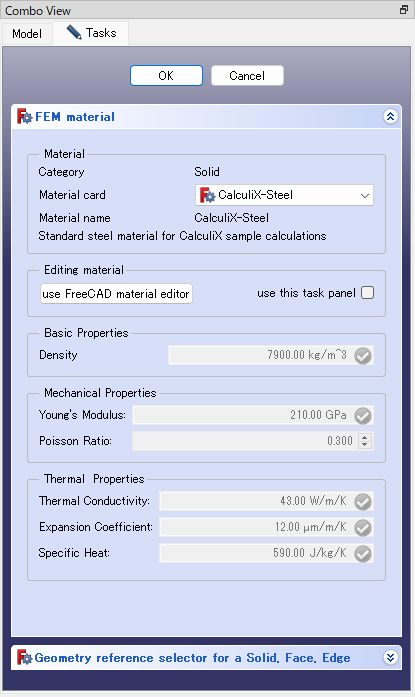
材料設定ダイアログ 材料としては他にもアルミニウム合金、鋼鉄、コンクリート、ガラス、PLA、木材などが用意されていますが、熱関係の物性が未定義のものもあるので注意が必要です。また任意の材質の物性値を設定することも可能です。
-
固定条件の設定
固定条件設定
を選択します。ボタンをクリックして追加モードにしてから3Dビューでねじ留め位置の面を選択すると条件が設定されます。ねじ留め位置2カ所とも設定が終わったらをクリックしてダイアログを閉じます。固定条件を設定した面には赤いピンのマークが表示されます。
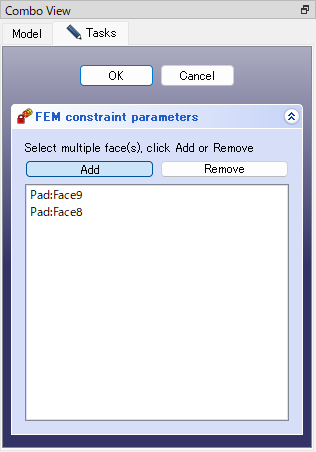
固定条件設定ダイアログ 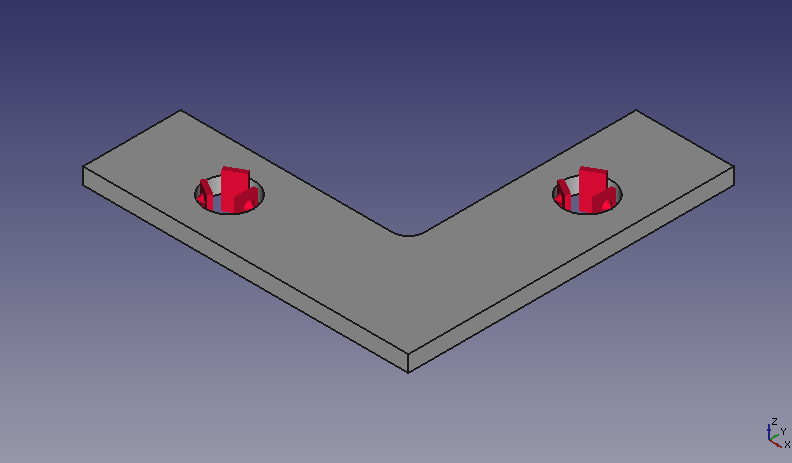
3Dビューの表示 -
温度固定条件の設定
温度固定条件
を選択します。ボタンをクリックして追加モードにしてから3DビューでY座標下側の先端面を選択すると条件が設定されます。条件を設定した面には温度固定条件用のマークが表示されます。
ダイアログ下部にあるラジオボタンで「Temperature」を選び、温度(絶対温度)として「473.15 K」(摂氏200 ℃)を設定します。
設定が終わったらをクリックしてダイアログを閉じます。
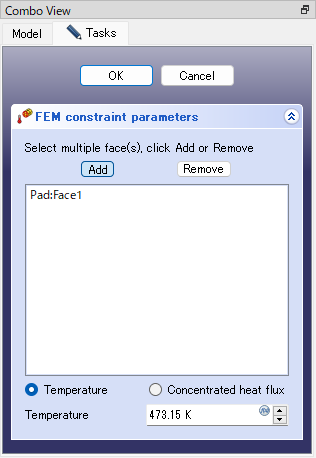
温度固定条件ダイアログ 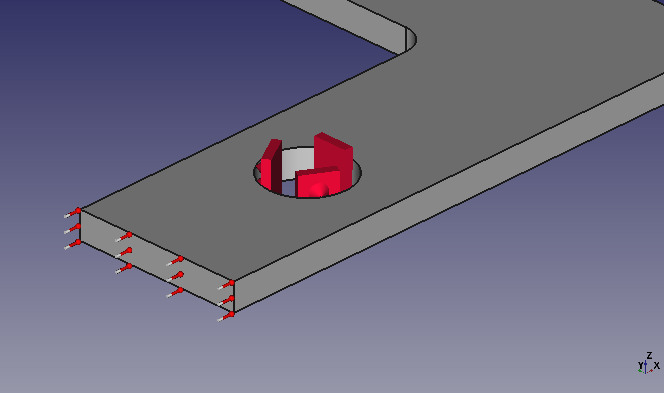
3Dビューの表示 注意:FreeCAD ver.21.1 時点では温度固定条件ダイアログに不具合があります。設定した温度が正しく反映されない場合があるのでその場合は下図のようにデータ・タブから設定を行います。
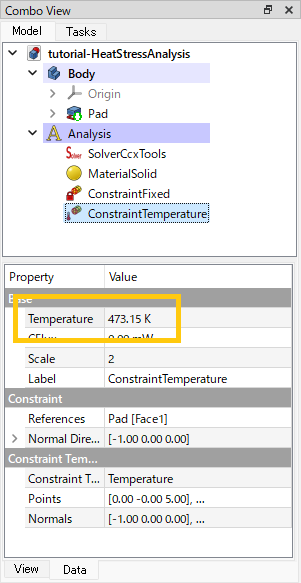
データ・タブでの条件設定 -
熱伝達条件の設定
熱伝達条件
を選択します。ボタンをクリックして追加モードにしてから3DビューでY座標上側の先端面を選択すると条件が設定されます。条件を設定した面には熱伝達条件用のマークが表示されます。
ダイアログ下部にあるラジオボタンで「Surface Convection」を選び、「Film coefficient(境膜係数)」に「43.0 W/(m2・K)」を、「Ambient Temperature(周囲温度)」に「300.0 K」(摂氏26.85 ℃)を設定します。
設定が終わったらをクリックしてダイアログを閉じます。なお条件が設定されていない面では熱の流入出が考慮されないことに注意が必要です。
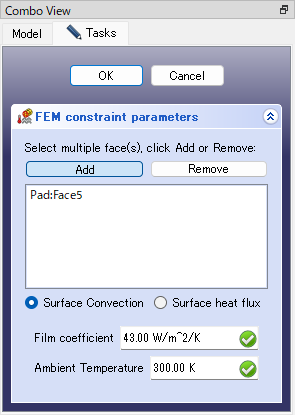
熱伝達条件設定ダイアログ 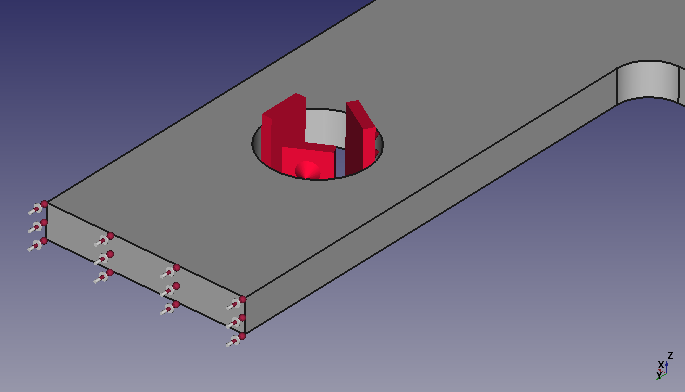
3Dビューの表示 -
初期温度条件の設定
初期温度条件
を選択し、初期温度として「300.0 K」(摂氏26.85 ℃)を設定します。
設定が終わったらをクリックしてダイアログを閉じます。
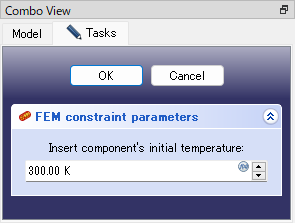
初期温度条件ダイアログ -
メッシュの作成
解析対象となる形状(Body)をモデル・ツリー上で選択し、Netgenによるメッシュ作成
を実行します。
タスク・タブで「Second order(2次精度)」にチェックが入っていることを確認します。これによって計算精度の高い(ただし計算量は多い)2次要素を使用できます。
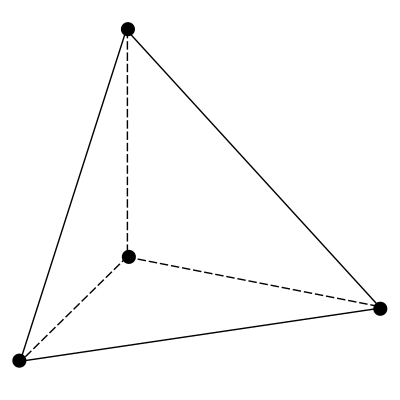
4面体1次要素 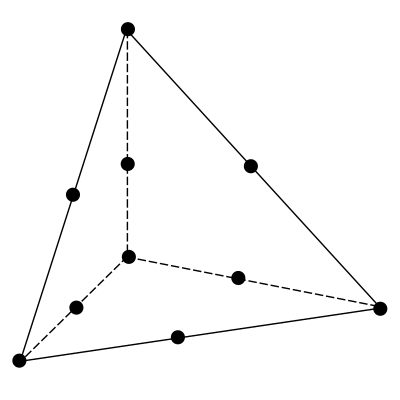
4面体2次要素 また形状の厚み方向(5 mm)に3層程度のメッシュ解像度でメッシュを作成したいので、「Max. Size」に「1.6」(≒5/3)と設定します。
メッシュの粗さが「Moderate(中程度)」となっていることを確認してをクリックします。3Dビューに表示されたメッシュに問題なければをクリックしてダイアログを閉じます。
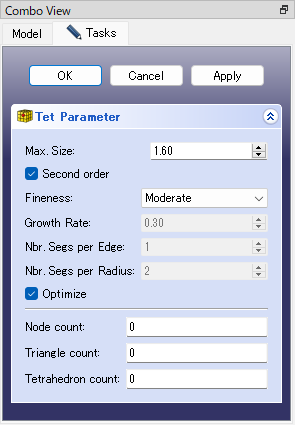
Netgenによるメッシュ作成ダイアログ 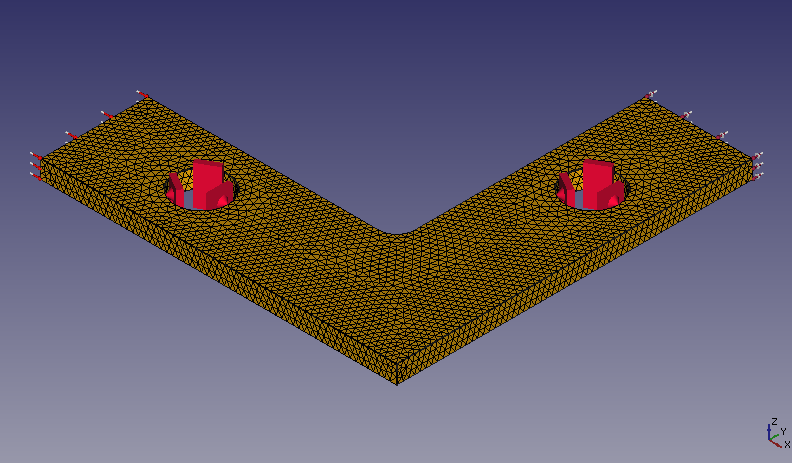
解析用メッシュ パラメーターは以下の通りです。
パラメーター Max. Size 要素の最大サイズ Second order 2次要素を生成するかどうか Fineness メッシュの粗さ。「非常に粗い」、「粗い」、「中程度」、「細かい」、「非常に細かい」、「ユーザー定義」の6種類。 Growth Rate 隣接メッシュの変化率 Nbr Segs per Edge エッジあたりの分割数 Nbr Segs per Radius 半径あたりの分割数 Optimize 最適化をおこなうかどうか -
設定後のモデル・ツリー
設定した材料、条件はモデル・ツリーの「Analysis」の下に追加されます。設定条件を変更する場合はモデル・ツリー上のアイテムをダブルクリックで開いて変更を行います。設定条件を削除する場合は選択した状態でDeleteキーを押して削除します。
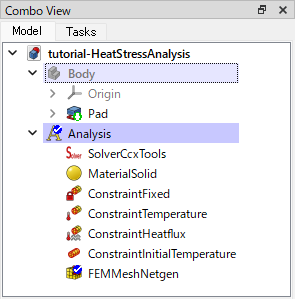
条件設定後のモデル・ツリー
計算実行
モデル・ツリー上の「
解析の種類として「Thermo mechanical」を選択します。
「Write .inp file」をクリックして入力用ファイルを書き出した後、「Run CalculiX」をクリックすると計算が開始します。計算が正常終了するとダイアログ下部のテキストエリアに「CalculiX done without error!」、「Loading result sets...」と表示されるのでをクリックして解析実行ダイアログを閉じます。
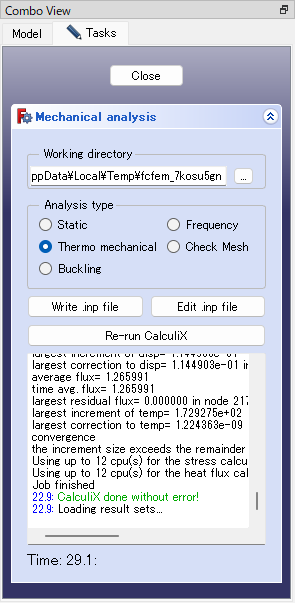
計算が終わるとモデル・ツリーには解析結果として「CCX_Results」「Pipeline_CCX_Results」「ccx_dat_file」が追加されます。
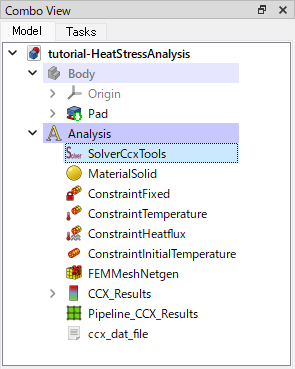
次に解析結果の確認を行います。